LCD en bedieningspaneel
Als u drukt op de knop Instellingen (Setup) (A) op het bedieningspaneel, wordt het scherm Instellingenmenu (Setup menu) weergegeven, waarin u printerinstellingen en onderhoud kunt uitvoeren.
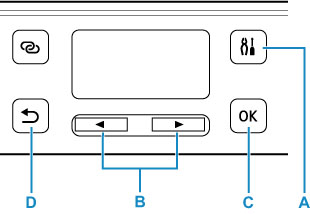
Een menu of instelling selecteren
Gebruik in een menuscherm of instellingenscherm de knop 
 (B) om een item of optie te selecteren en druk vervolgens op de knop OK (C) om door te gaan met de procedure.
(B) om een item of optie te selecteren en druk vervolgens op de knop OK (C) om door te gaan met de procedure.
Druk op de knop Terug (Back) (D) om terug te keren naar het vorige scherm.
Voorbeeld: de instelling voor Papierschuring voorkomen wijzigen.
-
Druk op de knop Instellingen (Setup) (A).
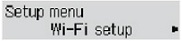
-
Gebruik de knop

 (B) om Apparaatinstellingen (Device settings) te selecteren en druk daarna op de knop OK (C).
(B) om Apparaatinstellingen (Device settings) te selecteren en druk daarna op de knop OK (C).
-
Druk op de knop OK (C).

-
Druk op de knop OK (C).
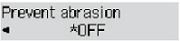
-
Gebruik de knop

 (B) om de instelling te wijzigen en druk daarna op de knop OK (C).
(B) om de instelling te wijzigen en druk daarna op de knop OK (C).
Indicatie netwerkstatus
De Wi-Fi-instelling en de netwerkstatus worden aangegeven door een pictogram op het stand-byscherm.
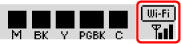
Als het pictogram  op het LCD-scherm wordt weergegeven, geeft dit aan dat Wi-Fi is ingeschakeld en dat de printer is verbonden met de draadloze router.
op het LCD-scherm wordt weergegeven, geeft dit aan dat Wi-Fi is ingeschakeld en dat de printer is verbonden met de draadloze router.
Het pictogram wordt gewijzigd afhankelijk van de signaalstatus.
 |
Signaalsterkte: 81% of meer U kunt de printer zonder problemen gebruiken via Wi-Fi. |
 |
Signaalsterkte: 51% of meer Er kunnen problemen optreden, bijvoorbeeld dat de printer niet kan afdrukken, afhankelijk van de netwerkstatus. Wij raden aan de printer in de buurt van de draadloze router te plaatsen. |
 |
Signaalsterkte: 50% of minder Er kunnen problemen optreden, bijvoorbeeld dat de printer niet kan afdrukken. Plaats de printer in de buurt van de draadloze router. |
 |
Wi-Fi is ingeschakeld, maar de printer is niet verbonden met de draadloze router. |
Als het pictogram  op het LCD-scherm wordt weergegeven, geeft dit aan dat het bedrade LAN is ingeschakeld.
op het LCD-scherm wordt weergegeven, geeft dit aan dat het bedrade LAN is ingeschakeld.
 Opmerking
Opmerking
-
Als Wi-Fi, bedraad LAN of beide zijn uitgeschakeld, wordt het pictogram
 , het pictogram
, het pictogram  of beide niet weergegeven.
of beide niet weergegeven.

